مەزمۇن جەدۋىلى
ئەگەر سىز Excel دىكى نى نى ساقلاش نى ئەمەلدىن قالدۇرۇشنىڭ يوللىرىنى ئىزدەۋاتقان بولسىڭىز ، بۇ سىز ئۈچۈن مۇۋاپىق جاي. بەزىدە ، بىز خىزمەتنى تېجەپ قالىمىز ، ئاندىن ئۇنى خىزمەت جەدۋىلىدە ئەمەلدىن قالدۇرىمىز. بىز بىر نەچچە خىل ئۇسۇلدا تېجەپ قالالايمىز. بۇ يەردە ، ئېسىل تېجەشنى بىكار قىلىشنىڭ 5 ئاسان ۋە باسقۇچلۇق ئۇسۇلىنى تاپالايسىز.
مەشىق خىزمەت دەپتىرىنى چۈشۈرۈڭ
ئالدىنقى ھۆججەتنى ئەسلىگە كەلتۈرۈش ئۈچۈن ساقلاڭ. Xlsx
Excel دىكى ساقلاشنى ئەمەلدىن قالدۇرۇشنىڭ 4 ئۇسۇلى تەنتەربىيە بەزى ئوقۇغۇچىلارنىڭ . سانلىق مەلۇمات جەدۋىلىدىكى بەزى سانلىق مەلۇماتلارنى ئۆزگەرتىمىز ۋە ئۆزگەرتىشلەرنى ساقلايمىز. ئاندىن ، بىز مۇنەۋۋەر دىكى ساقلاش نى ئەمەلدىن قالدۇرۇش ۋە ئالدىنقى سانلىق مەلۇمات جەدۋىلىگە قانداق ئېرىشىشنى كۆرسىتىپ ئۆتىمىز.

1. ئەمەلدىن قالدۇرۇش كۇنۇپكىسىنى ئىشلىتىپ Excel دىكى ساقلاشنى ئەمەلدىن قالدۇرۇڭ
ئەگەر جەدۋەلنى ياپمىغان بولسىڭىز ، ئەمەلدىن قالدۇرسىڭىز بولىدۇ ئۆي لېنتىسىدىن ئەمەلدىن قالدۇرۇش كۇنۇپكىسىنى ئىشلىتىپ مۇنەۋۋەر . تۆۋەندە بېرىلگەن سانلىق مەلۇمات جەدۋىلىدىن ، مەن بىر قىسىم كاتەكچە قىممەتلىرىنى ساقلاش غا ۋە ئۇنى ئەمەلدىن قالدۇرۇش غا ئۆزگەرتىمەن.
قەدەم باسقۇچلار:
- ئالدى بىلەن ، C6 كاتەكچىنى تاللاڭ ۋە ئۇنىڭ قىممىتىنى ئۆزگەرتىڭ. <<>> ئاندىن ، ئۆي لېنتىنى تاللاڭ.
- ئۇ يەردىن ئەمەلدىن قالدۇرۇش كۇنۇپكىسىنى بېسىڭ.

- ئاخىرىدا ، ساقلاش بولىدۇ ئەمەلدىن قالدۇرۇلدى. كاتەكچىنىڭ قىممىتى C6 يەنە 'ۋاسكېتبول' غا ئۆزگىرىدۇ.
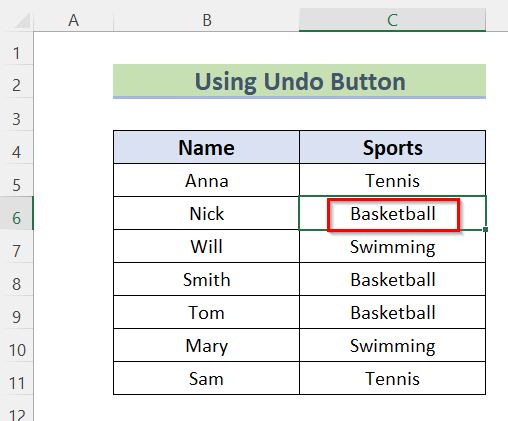
تېخىمۇ كۆپ ئوقۇڭ: ساقلاش ۋە تاقاشتىن كېيىن Excel دىكى ئۆزگىرىشلەرنى قانداق بىكار قىلىش (2 ئاسان ئۇسۇل)
2. ساقلاش كۇنۇپكىسىنى تېزلىتىش ئۈچۈن Ctrl + Z نى ئىشلىتىش
ئادەتتە ، كۇنۇپكا تاختىسىنىڭ تېزلەتمىسى Ctrl + Z ئالدىنقى ھەرىكەتنى ئەمەلدىن قالدۇرۇش ئۈچۈن ئىشلىتىلىدۇ. ئەگەر ۋاراقنى ياپمىغان بولسىڭىز ، Excel دىكى Ctrl + Z كۇنۇپكا تاختىسىنى ئىشلىتىپ نى ئەمەلدىن قالدۇرسىڭىز بولىدۇ. بۇ ساقلانغان تۈرنى ئەمەلدىن قالدۇرىدۇ ۋە ئالدىنقى قىممەتنى ئەسلىگە كەلتۈرىدۇ.
قەدەم باسقۇچلار: <<> نى ئۆزگەرتىش ئۈچۈن نى ساقلاڭ.

- ئاندىن ، كۇنۇپكا تاختىسىنىڭ تېزلەتمىسىنى بېسىڭ>

- ئاخىرىدا ، C6 كاتەكچىنىڭ قىممىتى ئىلگىرىكى قىممىتى «ۋاسكېتبول» غا ئۆزگىرىدۇ>

تېخىمۇ كۆپ ئوقۇڭ: Excel دىكى كۆپەيتمىلەرنى قانداق ئۆچۈرۈش (3 خىل ئۇسۇل)
مۇشۇنىڭغا ئوخشاش ئوقۇشلۇقلار
- [ئوڭشالدى! Excel دىكى ئىستونلار (3 ئاددىي ئۇسۇل) جەدۋەل (2 تېز ئۇسۇل)
3. خىزمەت دەپتىرىنى باشقۇرۇشExcel ھۆججىتىنىڭ ئىلگىرىكى نەشرىنى ئېلىڭ
خىزمەت دەپتىرى باشقۇرغۇچى ئىقتىدار بارلىق ئوچۇق Excel خىزمەت دەپتىرىنىڭ ساندان قۇرىدۇ ، شۇڭا ئۇلارنى ئاسانلا ماڭالايسىز. سىز بۇ ئىقتىدار ئارقىلىق خىزمەت دەپتىرىنى قىستۇرالايسىز ، ئۆزگەرتەلەيسىز ، ئۆچۈرەلەيسىز ، ئارام ئالالايسىز ۋە ئەسلىگە كەلتۈرەلەيسىز.
قەدەم باسقۇچلار:
- 2> قىممىتى 'ۋاسكېتبول' 'سۇ ئۈزۈش' ۋە تېزلەتمە CTRL + S ئارقىلىق سانلىق مەلۇماتنى ساقلاڭ.

- ئاندىن ، ھۆججەت نى چېكىپ ھۆججەت بۆلىكىنى ئېچىڭ.

- ئۇنىڭدىن كېيىن ، ئۇچۇردىن & gt; & gt; خىزمەت دەپتىرىنى باشقۇرۇش & gt; & gt; ئاندىن ئۆزلۈكىدىن ئەسلىگە كەلتۈرۈش خىزمەت دەپتىرىنى تاللاڭ. «ۋاسكېتبول».

تېخىمۇ كۆپ ئوقۇڭ: يوللار)
4. نەشر تارىخى تاللانمىسىنى ئىشلىتىپ ساقلاشنى ئەمەلدىن قالدۇرۇش
سىز يەنە ئالدىنقى نەشرىنى ئەسلىگە كەلتۈرۈش ئارقىلىق Excel دىكى نى ئەمەلدىن قالدۇرسىڭىز بولىدۇ. خىزمەت دەپتىرى. بۇنىڭ ئۈچۈن سىز نەشىر تارىخى تاللانمىسىنى ئىشلىتىشىڭىز كېرەك.
قەدەم باسقۇچلار: ئىستوندىكى D دىكى ئوقۇغۇچىلارنىڭ يېشى .
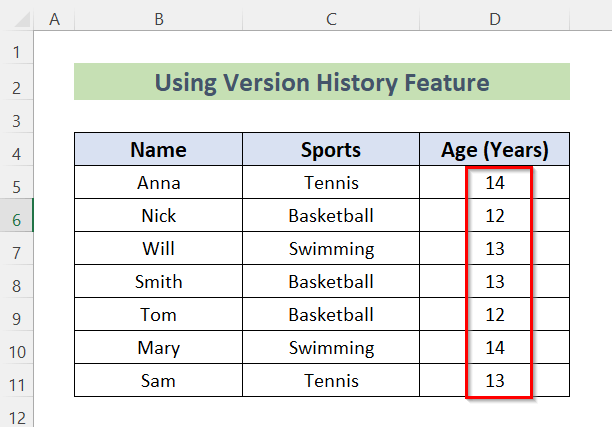
- D5 كاتەكچىگە D11 ۋە CTRL + S ئارقىلىق قىممەتنى تېجەپ قالدى.

- ئۇنىڭدىن كېيىن ، ھۆججەت نى چېكىپ ھۆججەتنى ئېچىڭبۆلەك.

- ئاندىن ، ئۇچۇر & gt; & gt; نەشر تارىخى نى تاللاڭ. 12> ئۇ يەردىن ، ئوچۇق نەشرى نى چېكىپ ئايرىم كۆزنەكتە ئاچماقچى بولغان نەشرىنى تاللىسىڭىز بولىدۇ.
- بۇ يەردە ، مېنىڭ نەشرى نى تاللىدىم. تاللاش>

- ئاخىرىدا ، D5 كاتەكچىدىن D11 غىچە بولغان بارلىق سانلىق مەلۇماتلار ئەسلىگە كەلدى.

تېخىمۇ كۆپ ئوقۇڭ: [مۇقىم!] Excel دىكى ئەمەلدىن قالدۇرۇش ۋە قايتا ئىشلەش (3 ئاددىي ھەل قىلىش چارىسى) خۇلاسە
شۇڭا ، بۇ ماقالىدە بىز Excel
دىكى تېجەشنىڭ ئەمەلدىن قالدۇرۇلۇشنىڭ ئەڭ ئاسان 4 ئۇسۇلىنى كۆرسىتىپ ئۆتتۇق. سىز بۇ ئۇسۇللارنىڭ خالىغان بىرىنى ئىشلىتىپ ئىشنى ئورۇندىيالايسىز. بۇ ماقالىنى قىزىقارلىق ۋە پايدىلىق دەپ بىلىشىڭىزنى ئۈمىد قىلىمەن. ئەگەر بىر نەرسە چۈشىنىش قىيىندەك بولسا ، سۆز قالدۇرۇپ قويۇڭ. بىز قولدىن بېرىپ قويغان باشقا تاللاشلار بار-يوقلۇقىنى بىزگە بىلدۈرۈڭ. بۇنىڭغا ئوخشاش نۇرغۇن ماقالىلەر ئۈچۈن ExcelWIKI نى زىيارەت قىلىڭ. رەھمەت!
